Correction du service de transfert intelligent en arrière-plan ne démarrera pas l'erreur
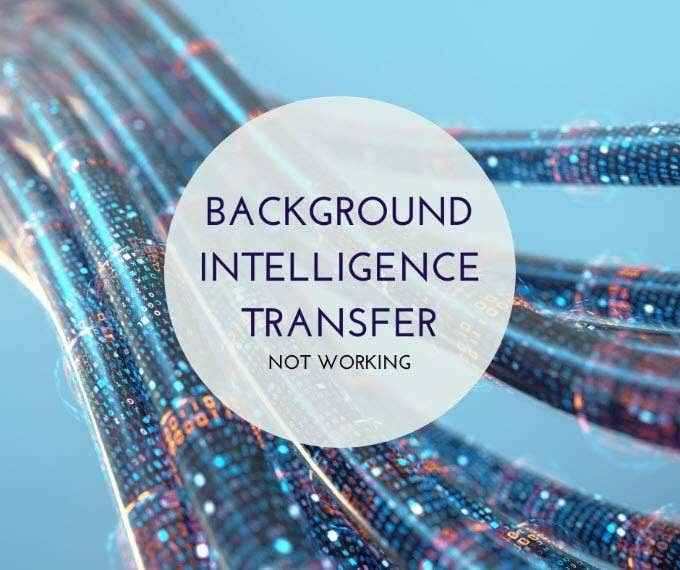
- 3738
- 621
- Noa Faure
Le service de transfert intelligent de Windows Background (bits) est un composant essentiel qui aide les programmes à télécharger des données et des fichiers à partir d'Internet.
De nos jours, les programmes ont besoin des dernières mises à jour, de nouveaux contenus ou des configurations, et les bits gèrent intelligemment les interruptions du réseau même après un redémarrage en pauses et en reprise des transferts.
Table des matièresLe «intelligent» en bits augmente ou diminue également le taux de transfert de fichiers en fonction de la bande passante du réseau inactif disponible. Ses politiques de transfert spécifiées par l'application garantissent que si une application réseau consomme plus de bande passante, son taux de transfert est réduit pour empêcher les fichiers de transférer sur des réseaux coûteux.
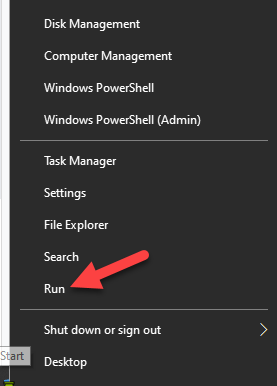
2. Taper prestations de service.MSC dans la boîte de course, puis appuyez sur Entrer ouvrir Services Windows.
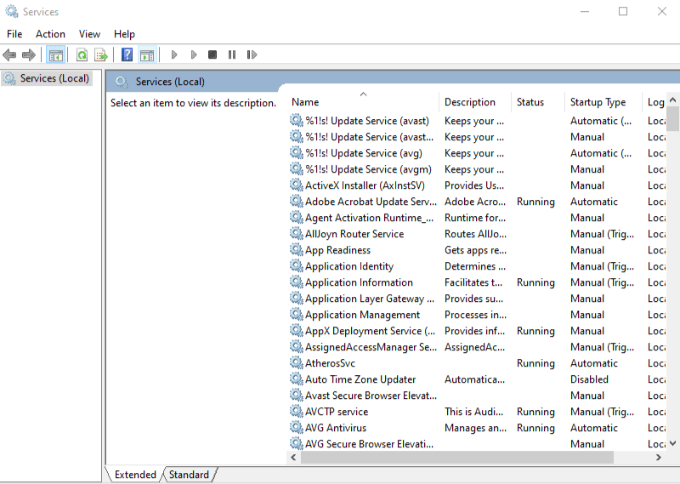
3. Trouver Contexte du service de transfert intelligent de la liste des services à droite.
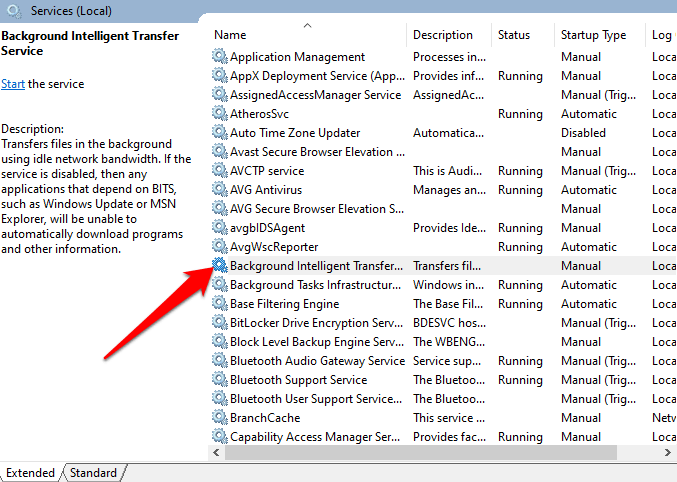
4. Si les bits sont en cours d'exécution, cliquez avec le bouton droit et sélectionnez Redémarrage pour redémarrer le service et le réparer partout où il aurait pu être coincé pour une raison ou une autre.
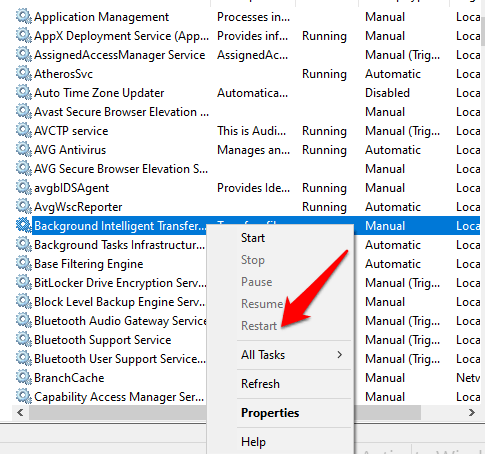
5. Si les bits ne commencent pas, double-cliquez sur l'entrée dans Services Windows, et modifier le type de démarrage dans la nouvelle fenêtre Automatique.
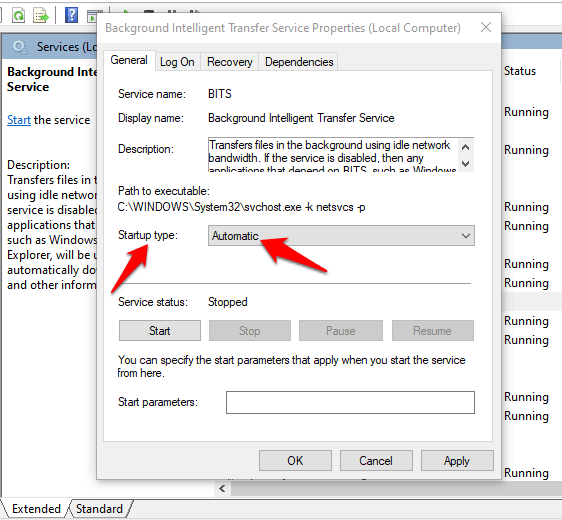
6. Près de État du service, clique le Commencer bouton et voir si les bits fonctionnent à nouveau normalement.
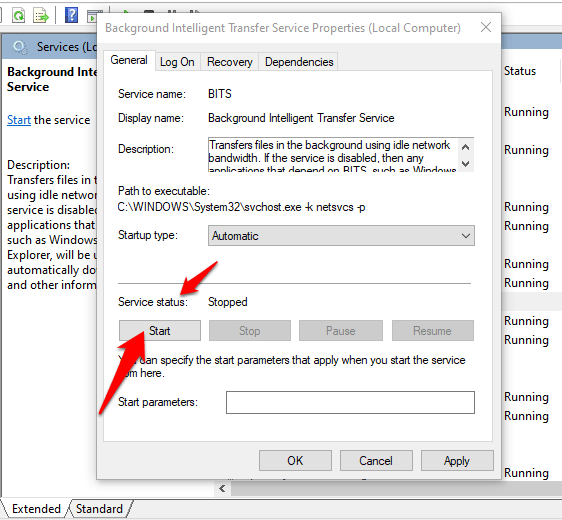
Analyser votre appareil pour malware
Les virus et les logiciels malveillants ciblent souvent les bits pour l'empêcher de démarrer normalement. Si cela ne démarre pas, exécutez un malware ou un scan de virus pour vous assurer que rien ne cesse de fournir la bonne communication entre votre appareil et d'autres réseaux basés sur les bits.
Si vous avez un bon logiciel de sécurité antivirus installé, vous pouvez l'utiliser, sinon essayez certains des meilleurs logiciels anti-anti-logiciels comme MalwareBytes pour exécuter l'analyse, puis redémarrez votre ordinateur pour voir si le problème des bits a disparu.

Utilisez le dépannage des bits
Le dépanneur des bits peut résoudre les problèmes les plus courants avec le service dans Windows 10.
1. Pour ce faire, ouvrez le panneau de configuration et cliquez sur le Affichage par menu en haut à droite. Cliquez sur Grandes icônes.
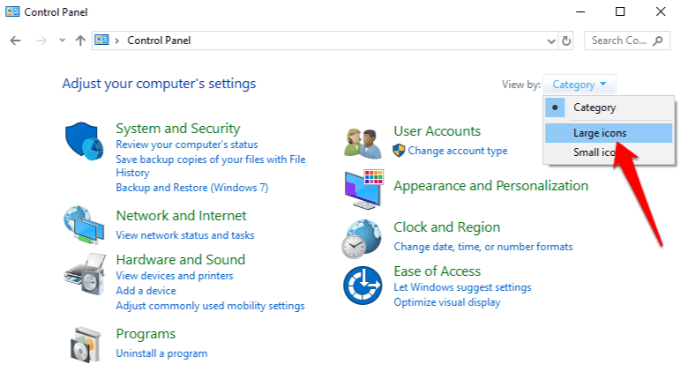
2. Cliquez sur Dépannage Dans la liste des options.
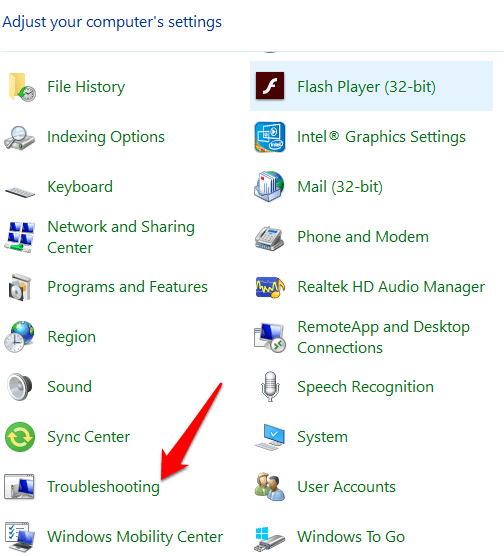
3. Cliquez sur Matériel et son.
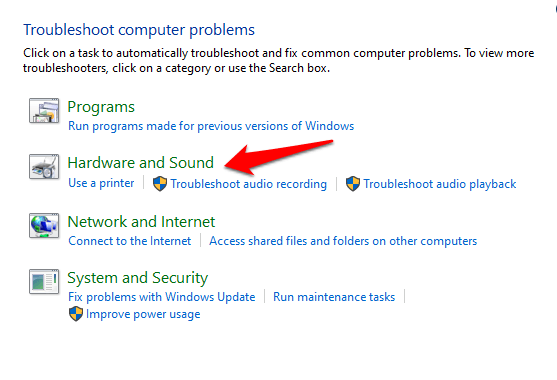
4. Ensuite, cliquez Dépanneur de service de transfert intelligent de fond Intelligent sous le les fenêtres section.
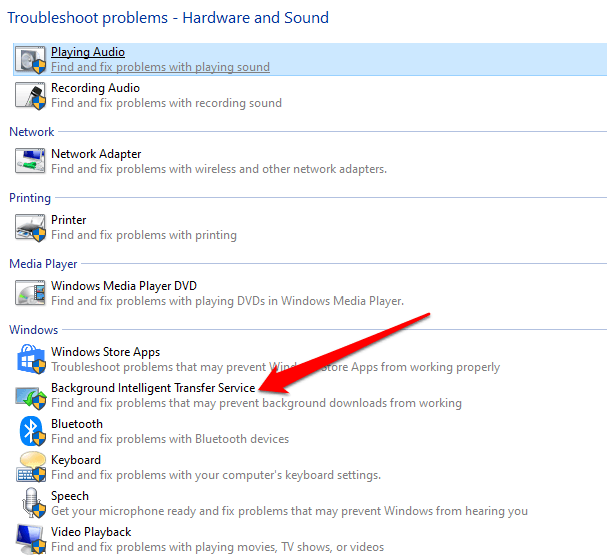
5. Cliquez sur Avancé.
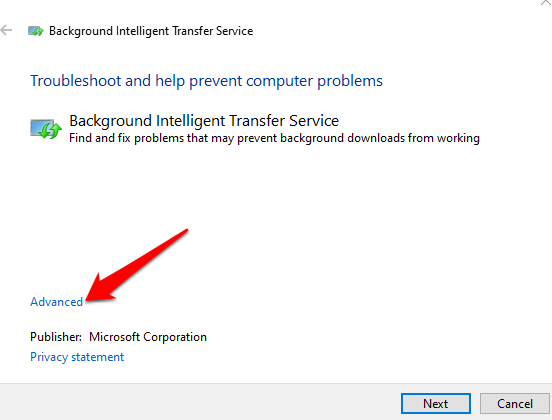
6. Sélectionner Appliquer les réparations automatiquement> Suivant.
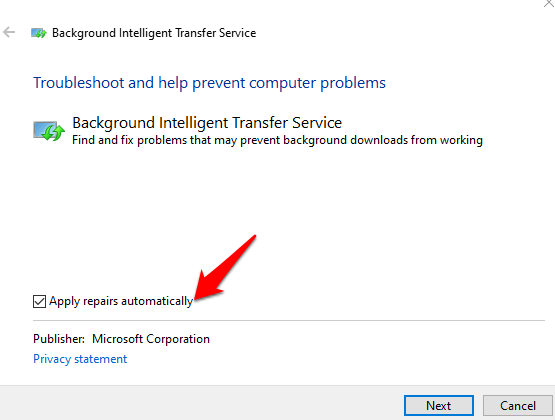
7. Le dépanneur des bits commencera à numériser, à détecter et à résoudre les problèmes qui pourraient l'empêcher de démarrer ou de fonctionner correctement.
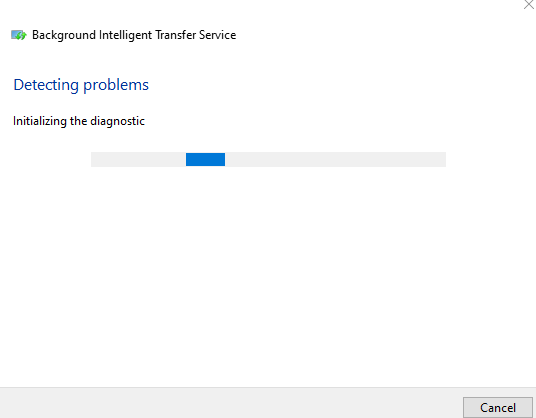
Utilisez l'outil de ligne de commande SFC & DISM
Si les bits ne démarrent toujours pas, vous pouvez utiliser l'outil System File Checker (SFC) et DISM de commande pour résoudre le problème.
1. Sur la barre de recherche, tapez CMD Pour ouvrir le menu de l'invite de commande, puis cliquez Exécuter en tant qu'administrateur.
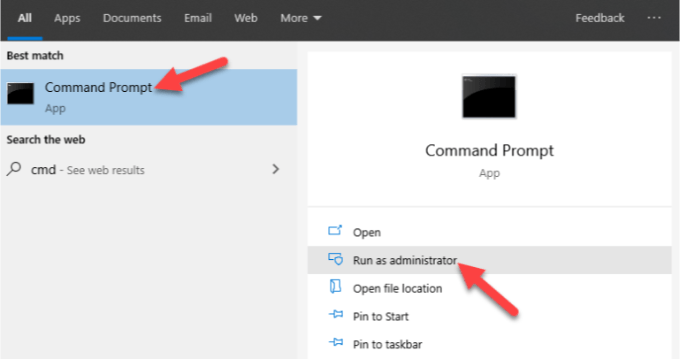
2. Dans la fenêtre de l'invite de commande, tapez cette commande et appuyez sur Entrer: DISM / en ligne / nettoyage-image / restauration. Cela analysera et réparera toute corruption du fichier système.
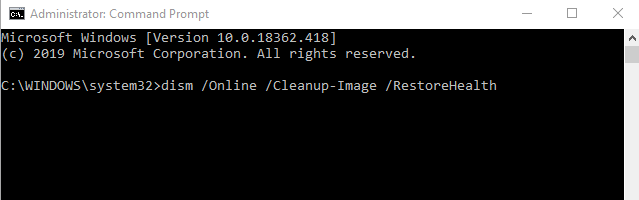
3. Ensuite, tapez cette commande et appuyez sur Entrée: sfc / scanne.
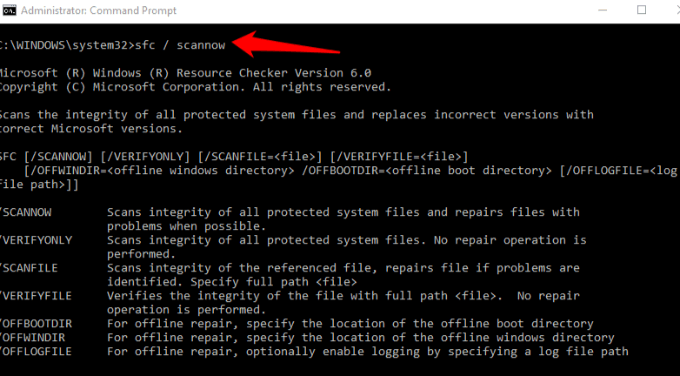
Vous pouvez également essayer la commande de chèque de disque pour voir si cela aide. Dans la même fenêtre d'invite de commande, tapez chkdsk / r / f et presser Entrer.
4. Redémarrez votre appareil, et il sera scanné pour les erreurs tout en corrigeant tous ceux sous-jacents qui font que les bits ne démarrent pas ou ne fonctionnent pas correctement.
Désactiver temporairement le logiciel de sécurité

Ceci est une mesure temporaire pour vous aider à vérifier si cela fait démarrer les bits de ne pas commencer. Votre logiciel de sécurité protège votre appareil des menaces de sécurité comme les virus et les logiciels malveillants, et ne devrait pas être désactivé.
Cependant, dans ce cas, le désactiver temporairement et voir si les bits démarre normalement. Si c'est le cas, votre antivirus peut être la cause. Sinon, réactivez votre logiciel de sécurité dès que vous avez terminé.
Installez la dernière mise à jour de la qualité de Microsoft Update
Si aucun des correctifs n'a fonctionné jusqu'à présent, le problème pourrait être avec le système d'exploitation, et cela peut être résolu en téléchargeant les dernières mises à jour Microsoft.
1. Vous pouvez le faire manuellement, mais vérifiez le nom de référence KB (base de connaissances) de l'historique de la mise à jour de Windows 10, puis confirmez si vous avez besoin d'une version de mise à jour 32 bits ou 64 bits en allant à Paramètres> Système> environ et vérification Type de système.
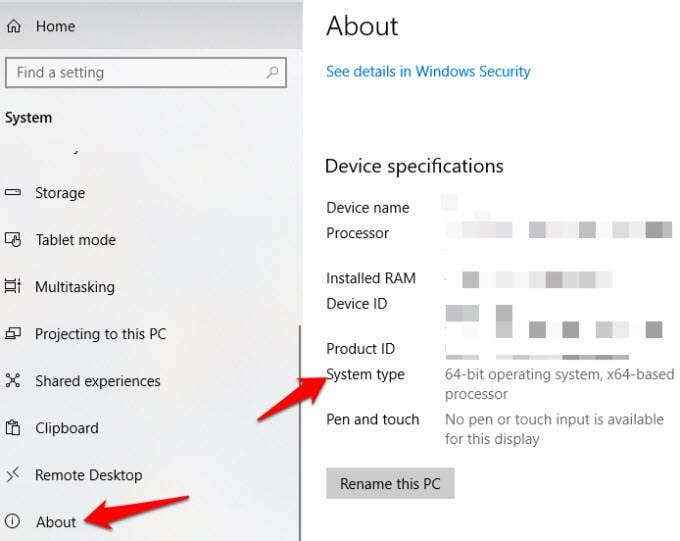
2. Télécharger le Windows Update du Catalogue de mise à jour Microsoft. Ici, vous pouvez rechercher la référence KB pour la mise à jour et cliquer sur Télécharger pour la version 32 ou 64 bits.
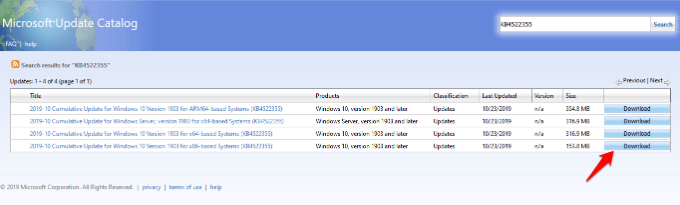
Clique le .lien MSU pour télécharger le fichier.
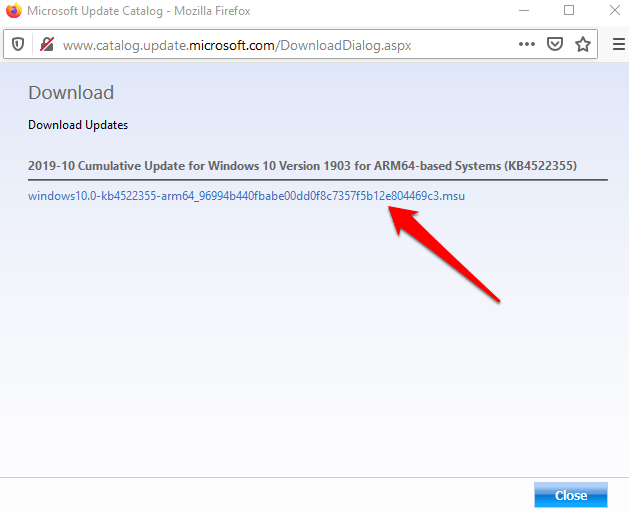
3. Double-cliquez sur le .fichier MSU, ou aller à Invite de commande> Exécuter en tant qu'administrateur et tapez la commande: WUSA C: \ Folder-Path \ Update-name.MSU / Quiet / NORESTART et presser Entrer.
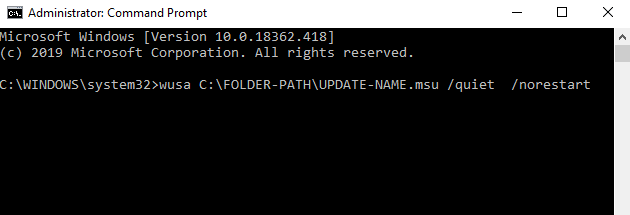
4. Redémarrez votre ordinateur et voyez si le service fonctionne à nouveau bien.
Activer les services de sensibilisation de l'emplacement et de la liste des réseaux du réseau
Les services Windows dépendent les uns des autres, mais il existe deux services particuliers qui ne sont pas répertoriés dans les services Windows lorsque vous cliquez sur les bits, mais il ne commencera que lorsque ces deux fonctionnent correctement - le Conscience de l'emplacement du réseau et Liste de réseaux prestations de service.
1. Pour leur permettre, cliquez avec le bouton droit sur Démarrer> Courir et taper prestations de service.MSC Et puis appuyez sur Entrer.
2. Dans Windows Services, trouvez le Liste de sensibilisation de l'emplacement du réseau et de liste de réseau Services et cliquez avec le bouton droit sur chacun pour les démarrer en utilisant les étapes de type de démarrage que nous avons décrites pour les bits ci-dessus.
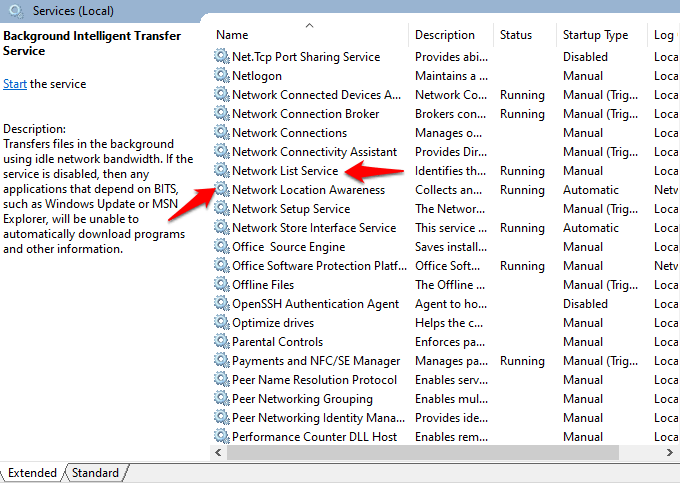
Si chaque service est démarré, laissez-le tel quel, mais si chacun affiche `` arrêté '', cliquez sur le bouton Démarrer pour redémarrer le service. Configurez tous les paramètres de démarrage pour chacun de ces services à Automatic, y compris les bits.
Modifier le paramètre de sélection de démarrage en démarrage normal
Le paramètre de sélection de démarrage par défaut doit être un démarrage normal ou sélectif en fonction de votre ordinateur.
1. Pour le changer, cliquez avec le bouton droit Démarrer> Courir et taper msconfig. Cliquez sur Configuration du système.
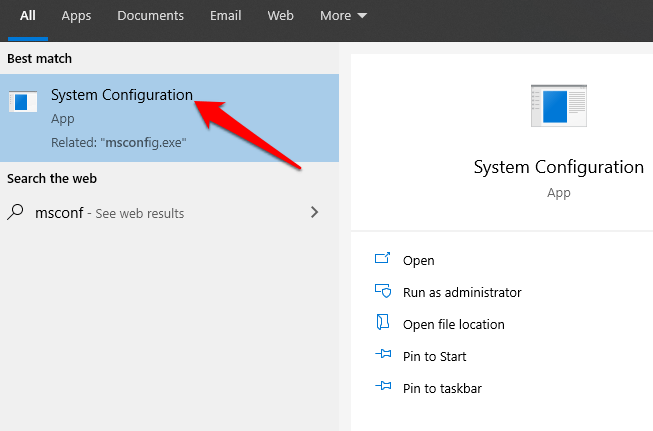
2. Sous le Général onglet, modifiez le Commencez sélection à Startup normal.
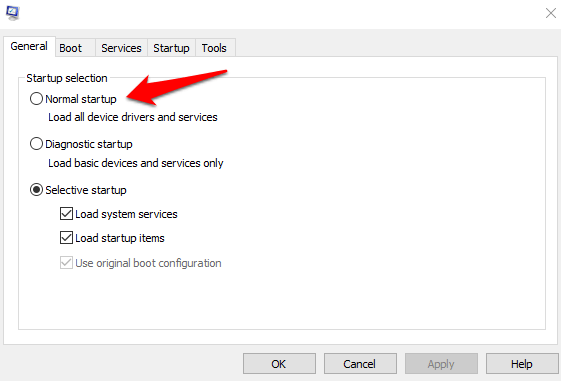
3. Cliquez sur Appliquer et redémarrez votre ordinateur pour vérifier si le service Bits recommence normalement.
4. Retournez au Général onglet, et cliquez sur le Startup selective option. Effacer le Charge les composants de démarrage cocher.
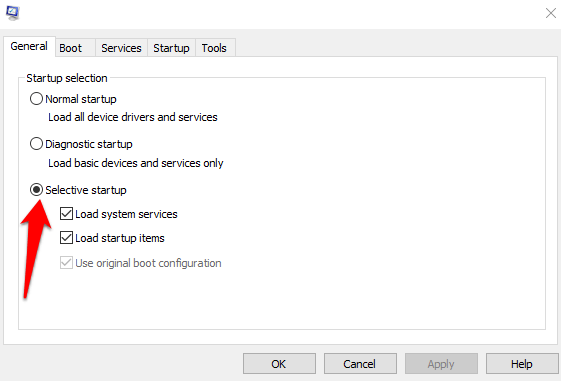
Modifier le registre
L'éditeur du registre exige que vous prêtez une attention particulière à chaque étape afin d'éviter d'autres problèmes avec votre ordinateur. Cela implique d'apporter des modifications au registre, alors assurez-vous de sauvegarder votre registre avant de prendre les mesures ci-dessous.
1. Cliquez avec le bouton droit sur Démarrage et sélectionnez Exécuter. Tapez Regedit dans la boîte de dialogue Run pour ouvrir l'éditeur de registre. Dans l'éditeur de registre, accédez à cette clé: HKEY_LOCAL_MACHINE \ System \ CurrentControlset \ Control \ Backuprestore \ Filesnottobackup
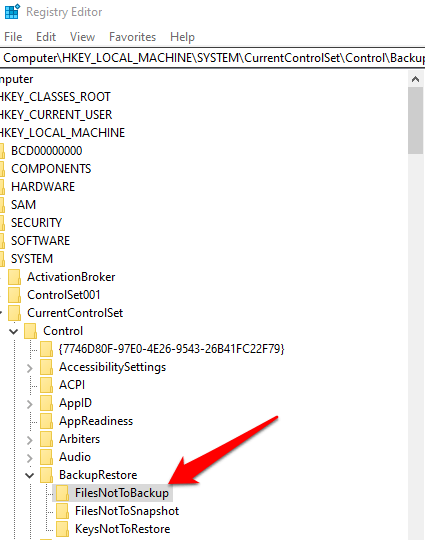
2. Vérifiez si le Filesnottobackup L'entrée existe dans le Restauration de sauvegarde clé. Sinon, créez-le en cliquant sur Edit> Nouveau> clé dans la clé de sauvegarde. Renommer la valeur de Filesnottobackup et presser Entrer. Laisser la clé vide.
3. Aller à Services Windows (clic-droit Démarrer> Exécuter> Services de type.MSC> Entrez) et trouve Service de transfert de renseignement de fond. Cliquez avec le bouton droit sur les bits et sélectionnez Propriétés.
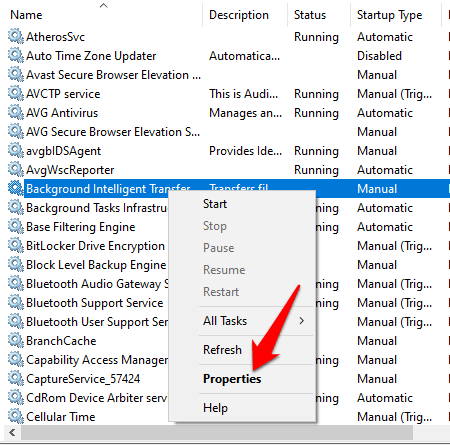
4. Si le service des bits est démarré, laissez-le tel quel; S'il est arrêté, cliquez Commencer, et assurez-vous que l'option de type de démarrage dans les propriétés des bits est définie sur Automatique.
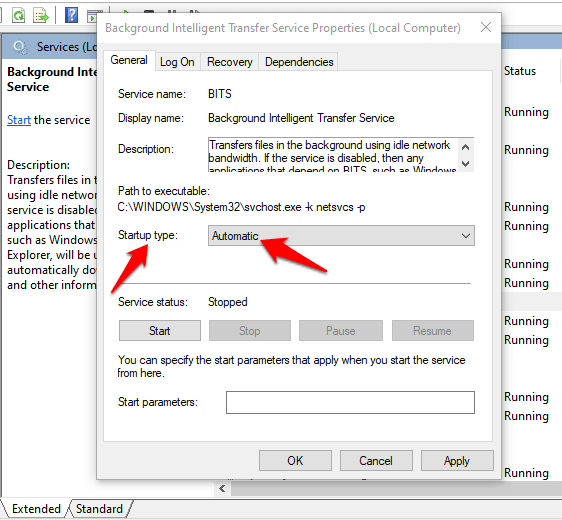
Réinitialisez votre ordinateur
Si rien d'autre ne fonctionne, réinitialisez votre ordinateur en dernier recours.
1. Ouvrir Paramètres> Mise à jour et sécurité.
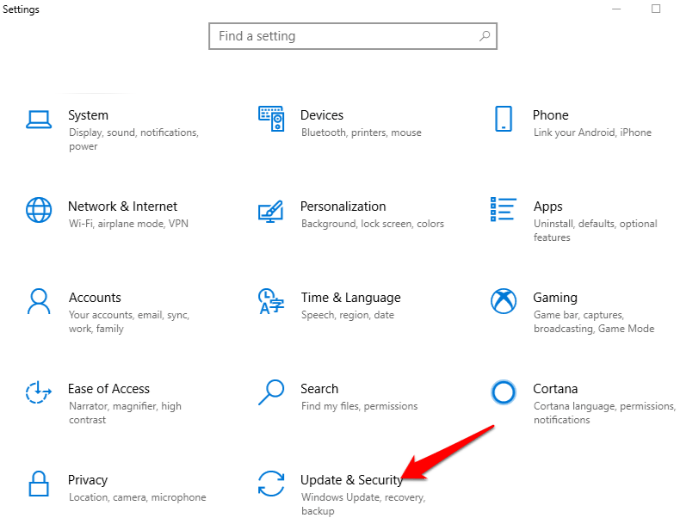
2. Cliquez sur Récupération> Réinitialisez ce PC.
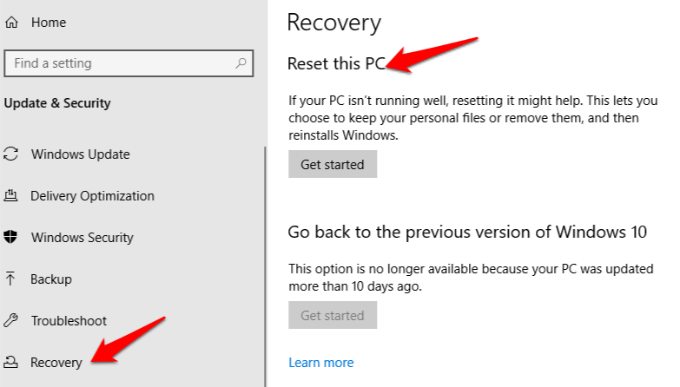
3. Cliquez sur Commencer, puis sélectionner Gardez mes fichiers ou Supprimer tout. Tous les paramètres seront retournés à la valeur par défaut et les applications sont désinstallées, donc vous feriez mieux d'aller avec le Gardez mes fichiers option.
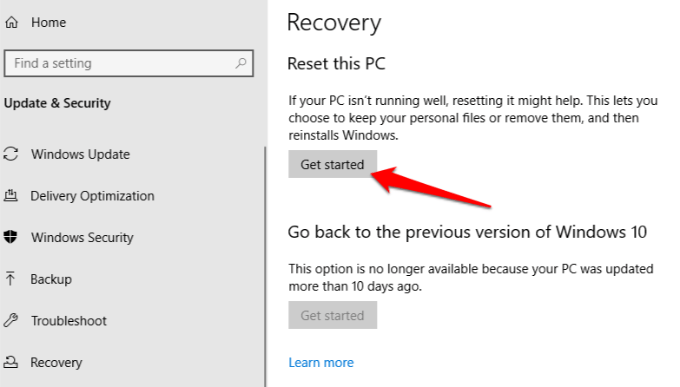
4. Cliquez sur Suivant, et sélectionnez si vous souhaitez conserver vos fichiers ou supprimer tout. Cliquez sur Réinitialiser et attendez que Windows termine le processus. Une fois que c'est fait, cliquez Continuer, Redémarrez l'ordinateur et voyez si les bits fonctionnent à nouveau normalement.
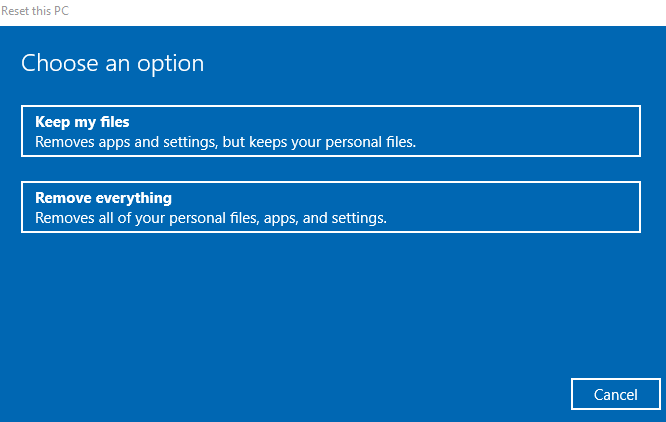
5. Redémarrez votre ordinateur et vérifiez si l'erreur des bits est résolue.
- « Qu'est-ce que MSMPEng.exe et si vous le supprimez?
- Le filtrage d'adresse MAC protège-t-il vraiment votre wifi? »

